拘束を適用する
- ツリー表示で、[拘束]を右クリックし、[新規作成]を選択します。
- 翼の広い方の終端を選択します。
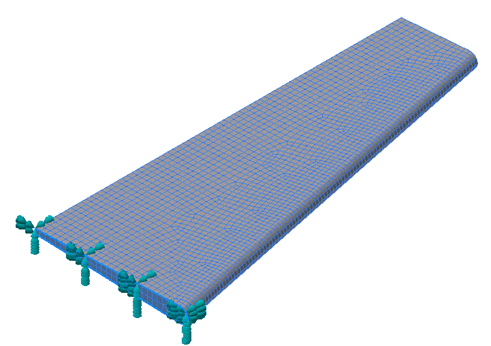
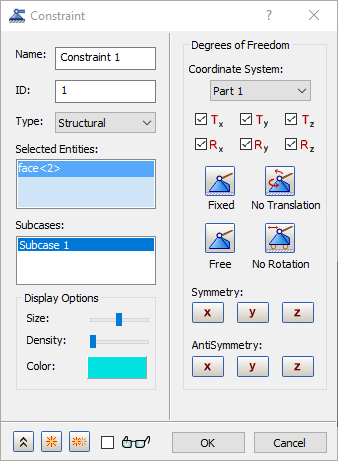
- [OK]をクリックし、拘束の定義を終了します。
荷重を適用する
- [荷重]を右クリックし、[新規作成]を選択します。
- [名前]を「せん断荷重」に変更します。
- 下の図に示すように、外側表面(小さい方の端)上のエッジを選択します。
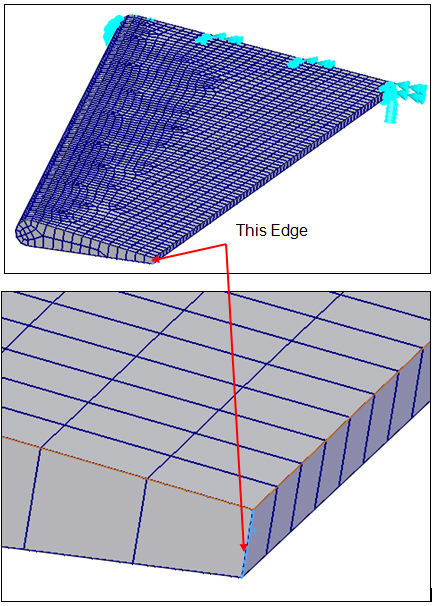
- [荷重定義]下の[Fy]フィールドに「1000」と入力します。
- [過渡テーブルのデータ]セクションのドロップダウンの横にある
 [新規テーブル]ボタンをクリックします。
[新規テーブル]ボタンをクリックします。
- [テーブル データ - ‘テーブル 1’]ダイアログ ボックスが表示されたら、[名前]を「vs.時間」に変更するか、[テーブル 1]をそのままにすることもできます。
- [タイプ]ドロップダウンから[荷重スケール係数 vs.時間]を選択します。
- 下のテーブルからデータをコピーし、ダイアログ ボックスに貼り付けます(または単に値を入力します)。
時間 荷重スケール係数 0 0 0.005 0.159318207 0.01 0.314566561 0.015 0.461779176 0.02 0.597195441 0.025 0.717356091 0.03 0.819191568 0.035 0.900100442 0.04 0.95801586 0.045 0.991458348 0.05 0.999573603 0.055 0.982154317 0.06 0.939645474 0.065 0.87313298 0.07 0.784315925 0.075 0.675463181 0.08 0.549355436 0.085 0.40921417 0.09 0.25861935 0.095 0.101417986 0.1 0 0.11 0 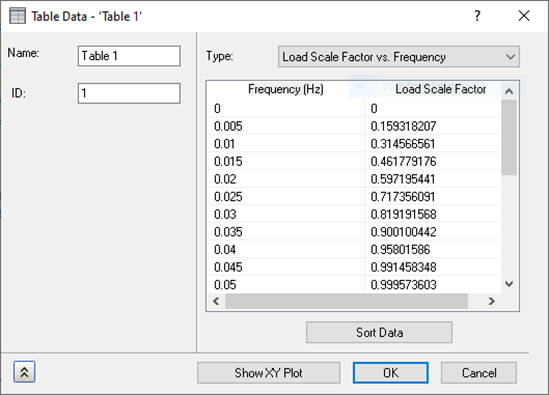
- [OK]をクリックして、テーブルを定義します。
- [OK]を再度クリックし、荷重の定義を終了します。
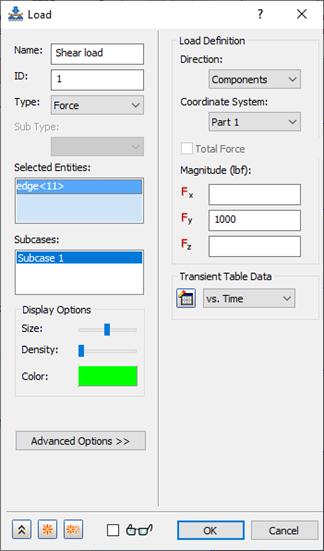
 テーブルが定義されると、
テーブルが定義されると、 ボタンは
ボタンは  に変わります。ボタンのコーナーにある星印は「新規」であることを意味し、鉛筆は「編集」を意味します。ドロップダウンを「新規テーブル」に戻すと、この小さなボタンは変更され、新規テーブルが定義できるようになります。
に変わります。ボタンのコーナーにある星印は「新規」であることを意味し、鉛筆は「編集」を意味します。ドロップダウンを「新規テーブル」に戻すと、この小さなボタンは変更され、新規テーブルが定義できるようになります。
減衰を定義する
- [パーツ]ツリーで、[サブケース]下の[減衰 1]を右クリックし、[編集]を選択します。
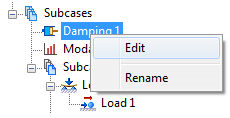
- [構造減衰]チェックボックスをオンにします。[減衰値]に「10」を入力し、[支配的周波数]に「7.603」を入力します。
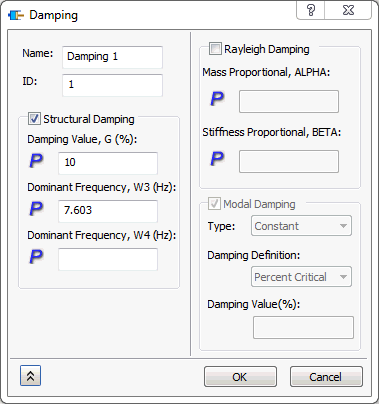
 固有値解析は、このモデルの支配的周波数を決定するために実行されました。通常、これは最初の固有値です。
固有値解析は、このモデルの支配的周波数を決定するために実行されました。通常、これは最初の固有値です。
- [OK]をクリックします。
動解析設定を定義する
- ツリー表示で、[動解析設定 1]を右クリックし、[編集]を選択します。
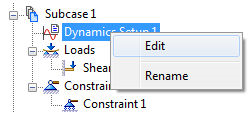
- [タイム ステップ]に「0.005」を入力し、[タイム ステップ数]に「60」を入力します。
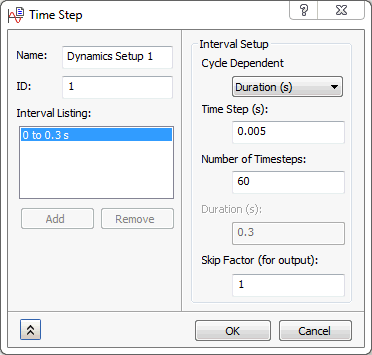
- [OK]をクリックします。